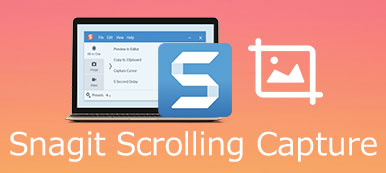Discord是游戏玩家中最受欢迎的社交平台之一。 您可以创建一个房间,邀请其他与您有相同兴趣的游戏玩家,并通过语音和短信进行交流。 显然,Discord有助于将游戏玩家社区聚在一起并结交朋友。 但是,许多用户抱怨说,一旦聊天结束,他们就无法将聊天保存到Discord上或再听。 因此,本文将分享三种方法 录制Discord音频 在PC和Mac上。
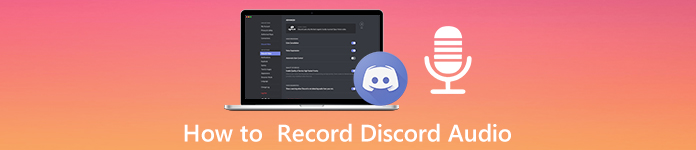
- 第 1 部分:如何在 Windows 和 Mac 上录制 Discord 音频
- 第 2 部分:如何在 iPhone/Android 上录制 Discord 音频
- 第3部分:录制Discord音频的常见问题解答
第 1 部分:如何在 Windows 和 Mac 上录制 Discord 音频
1. 以高质量录制 Discord 音频的最佳方式
有时,Discord通话可能包含重要信息,例如游戏策略。 通话记录的音频质量决定了以后是否可以找到该信息。 Apeaksoft屏幕录像机 可以满足您的需求。

4,000,000+ 下载
如何录制不和谐的音频呼叫
获得最好的Discord录音机
当您准备记录Discord呼叫时,请在PC上安装Discord的最佳呼叫记录器。 Mac有另一个版本。 然后启动它并选择 录音机 继续。

录制Discord音频
主界面中有两个选项, 系统声音 和 全向麦。 前者能够从Discord应用程序捕获音频,而后者则用于录制您的声音。 对于Discord通话录音,请同时打开两者。
访问Discord应用,创建呼叫并邀请其他人。 通话开始时,请点击 REC Discord录音机中的按钮。

提示: 如果要获取其他选项,请单击 个人设置 按钮打开 优先 对话。 然后,您将获得与输出,热键等相关的选项。
导出不和谐通话录音
每当您希望停止Discord录音时,请单击 Stop 停止 按钮。 然后,您将看到预览窗口。 检查音频记录并使用 夹 工具。 最后,点击 已保存 按钮将Discord音频记录导出到计算机。

2. 如何使用 OBS 录制 Discord 音频
OBS 是在 PC 和 Mac 上录制 Discord 音频的另一种选择。 最大的好处是免费使用,但是 OBS 设置起来有点困难。 因此,我们分享以下步骤。
打开OBS,找到 来源 区域并单击 Plus 按钮。 选择 音频输出捕获。 它将录制来自系统的音频。 然后输入名称,然后单击 OK。 如果提示您设置音频输出设备,请选择 默认.
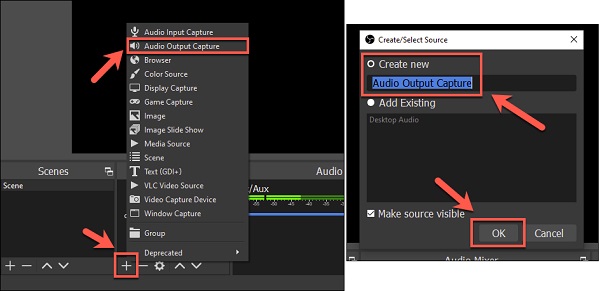
然后在计算机上播放一些音频,然后查看 音频输出捕获 下吧 音频混音器 部分。 如果音频滑块与音频播放一起移动,则表明OBS已准备好进行录制。
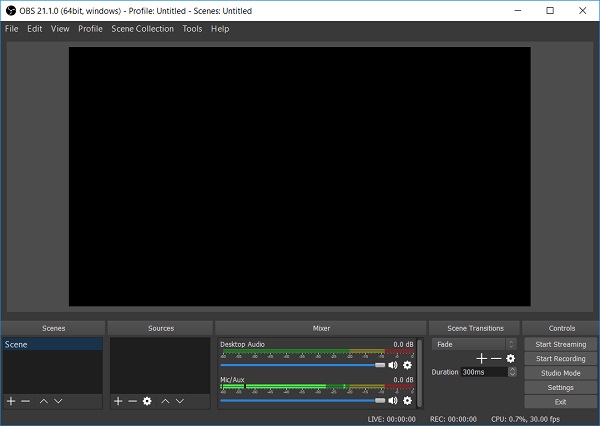
按 个人设置 按钮打开 个人设置 对话。 转到 输出 标签并设置 音频比特率。 值越大,输出文件的大小越大。 前往 音频 标签并根据您的偏好设置自定义选项。
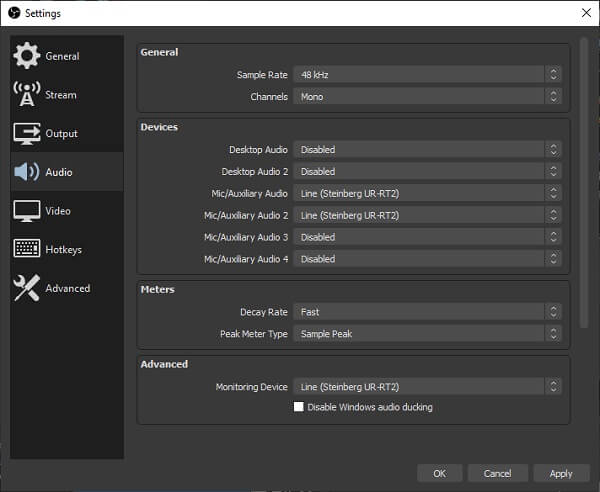
点击 开始录制 右下角的按钮立即开始录制Discord音频。
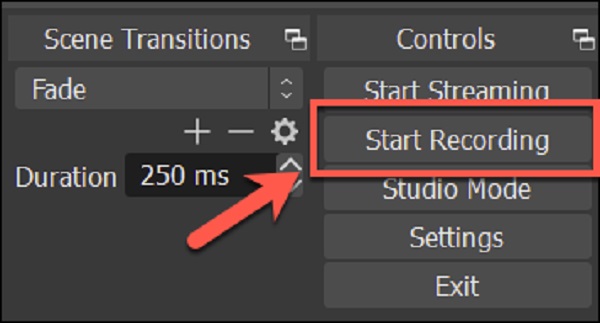
通话结束后,点击 停止录制 按钮。 然后去 文件 菜单,然后选择 显示录音 查看录音文件。
请注意: 请记住,OBS仅能在黑屏的视频文件中录制Discord音频。 您还需要一个额外的工具将视频转换为音频文件。
3. 如何在线录制 Discord 音频
如果不方便安装Discord录音机软件, Apeaksoft免费在线录音机 可以帮助您保存通话。
- 无需安装即可在Discord上录制音频呼叫。
- 支持内部音频和麦克风录音。
- 完全免费,没有限制。
- 与几乎所有网络浏览器兼容。
如何在线记录不和谐通话
创建或加入要记录的Discord呼叫时,请在浏览器中打开https://www.apeaksoft.com/free-online-audio-recorder/。 请按 开始录制 按钮下载启动器。

同时打开 系统音频 和 全向麦 在启动器上。 调整音量,直到满意为止。 点击 REC 一旦Discord呼叫启动,您可以按一下按钮。

等待通话结束,然后单击 Stop 停止 按钮。 然后将录音下载到硬盘或在线共享。

第 2 部分:如何在 iPhone/Android 上录制 Discord 音频
如果您想在移动设备上单独录制 Discord 音频,您可以从手机提供的默认录制功能中获得支持。 或者,您可以尝试一些第三方应用程序,例如 Craig 和 Recordit!
如何使用 Craig 录制 Discord 通话
请创建一个 Discord 服务器。 然后前往 https://craig.chat/home/,这是 Craig Bot 的官方网站。 进入页面后,请点击 邀请Craig加入您的Discord服务器 按钮。
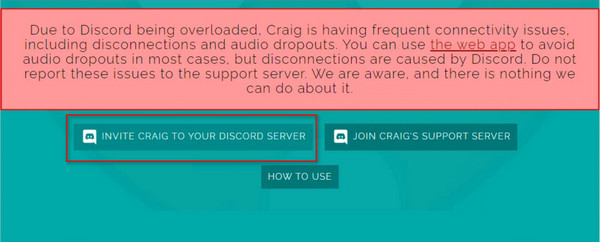
登录您的帐户。 如果没有,可以先注册。 之后,您需要邀请 Craig 加入您的 Discord 服务器。 然后输入以下命令: 克雷格: 加入 [您的服务器名称].
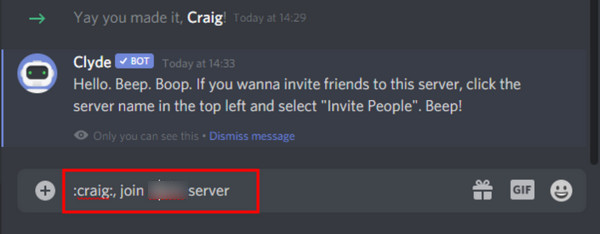
如果你完成了,你可以输入命令结束录制: 克雷格: 加入 [您的服务器名称]. 然后,您将收到一个下载音频的链接。
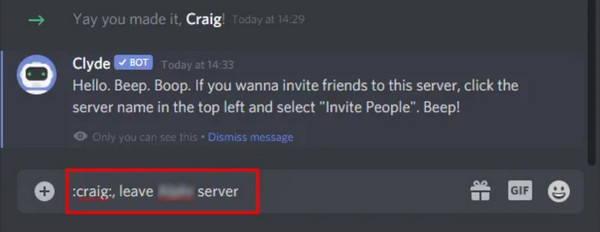
第3部分:录制Discord音频的常见问题解答
OBS只能录制音频吗?
是的, OBS屏幕录像机 能够从内部系统和麦克风录制音频。 但是,它只能生成 FLV 和 MP4 视频文件。 因此,您的录音将保存在黑屏视频文件中。 这意味着您还需要一个视频到音频转换器来将录音转码成普通的音频文件。
如何用Audacity录制Discord?
除了上述这些惊人的之外,您还可以尝试使用 Audacity 录制 Discord 音频。 它也是一个很好的工具 录制您的计算机音频. 当您要录制的 Discord 通话开始时,打开 Audacity。 然后调整音量 全向麦 和 系统音频 在左上方。 然后点击 Record 按钮。通话结束后,单击 Stop 停止 按钮。 录音将被放到轨道上。 要保存它,请转到“文件”菜单并保存到您的计算机。
如何录制Discord流?
无论您要记录Discord流还是音频呼叫,您都需要Discord记录器。 我们已经共享了最好的工具和上面的详细指南。
结语
现在,您必须了解如何在Windows和Mac上录制Discord音频。 有多种免费工具,例如OBS,Audacity等,可让您捕获Discord上的呼叫。 如果您希望产生高质量的通话记录,则Apeaksoft Screen Recorder是最佳选择。 它不仅易于使用,而且还提供广泛的奖励功能。 如果在录制Discord音频时遇到其他问题,请在此帖子下方留言,我们将尽快答复。